-
Beautifull enchanted

Köszönet Maxou-nak, hogy lehetővé tette számomra leírásának fordítását!
Az eredeti leírás Maxou - Liberty-Imagination tulajdona, melyet TILOS másolni, s más oldalon közé tenni!
Ez vonatkozik erre a fordításra is!
Merci beaucoup Maxou!
Az eredeti leírást itt találod:
A leckét PSP X6 programmal készítettem, de elkészíthető más verziójú programmal is!

Pluginok/Szűrök:
- Toadies - *Sucking Toad*Bevel II.2 **

- Carolaine and Sensibility - CS-DLines

- Mura's Meister - Perspective Tiling

A ** jelölt pluginok importálhatók az Unlimited 2.0 pluginok közé

Hozzávaló anyagot innen letöltheted:
Letöltés és kicsomagolás után:
- Selection fájlokat másold a PSP program Selections mappájába
- A fájlokat nyisd meg a PSP programban

Színpaletta:
FGC:
 BGC:
BGC:  Kieg.:
Kieg.: 
Vagy az általad választott tube képből végy színeket, de ebben az esetben figyelj az elemek átszínezésére!!!
Kezdjünk is neki!

1.
- Nyiss egy 900*550 px transzparens lapot
- Töltsd ki gradienttel

- Select All jelöld ki
- Nyisd meg a "calguispapillon07032012" képet és Paste Into Selectionként másold a képedre
- Szüntesd meg a kijelölést
- Effects - Image effects - Seamless Tiling - Alap beállítás
- Effects - Edge effects - Enhance
- Adjust - Blur - Gaussian Blur - 25
- Plugins - Toadies - *Sucking Toad*Bevel II.2

- Plugins - Simple - Quick Tile
- Effects - Edge effects - Enhance

2.
- Selections - Load/Save Selection - Load Selection from Disc - Keresd a "maxou 514" beállítást
- Promote Selection to Layer
- Plugins - Carolaine and Sensibility - CS-DLines

- Szüntesd meg a kijelölést

3.
- Duplázd meg a réteget
- Mirrorral tükrözd meg
- Merge Down vond össze a rétegeket

4.
- Duplázd meg a rétegeket
- Flippel fordítsd meg
- Merge Down vond össze a rétegeket
- Plugins - Toadies - What are you? - 21/23 beállítás

5.
- Állj a Raster 1 rétegre
- Aktiváld a Selection Tool-t, azon belül a Custom Selection-t

- Promote Selection to Layer
- Effects - 3D effects - Drop Shadow - 10 / 10 / 50 / 5 Fekete
- Selections - Modify - Contract - 38px
- Plugins - AAA Frames - Foto Frame
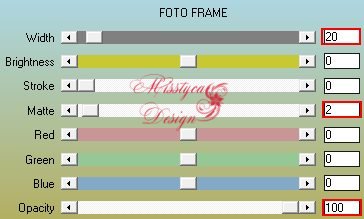
- Szüntesd meg a kijelölést

6.
- Duplázd meg a réteget
- Effects - Geometric effects - Skew

- Plugins - Mura's Meister - Perspective Tiling

- Adjust - Sharpness - Sharpen

7.
- Állj a Promoted Selection rétegre
- Nyisd meg a "calguismistvisage28510" képet és Paste as New Layerként másold a képedre
- Vedd le a képméretet 85 %-ra, a Resize all Layer NE legyen bejelölve
- Nem kell mozgatni
- A Blend Mode-t állítsd át Luminance(legacy)-ra
Jelenleg így néz ki:

8.
- Állj a Promoted Selection rétegre és vidd 2 hellyel lejjebb

9.
- Állj a Raster 2 (felső) rétegre
- Nyisd meg az "element 1" képet és Paste as New Layerként másold a képedre
- Nem kell mozgatni
- A Blend Mode-t állítsd át Luminance(legacy)-ra

10.
- Nyisd meg az "element 2" képet, és Paste as New Layerként másold a képedre
- A Blend Mode-t állítsd át Luminance(legacy)-ra
- Effects - Image effects - Offset


11.
- Nyisd a "texte maxou" képet és Paste as New layerként másold a képedre
- Effects - Image effects - Offset


12.
- Add Borders - 2 px -

- Edit - Copy másold vágólapra
- Add Borders - 40 px -

- Varázspálcával jelöld ki ezt az utolsó keretet
- Edit - Paste Into Selectionként másold az előbbi képet
- Adjust - Blur - Gaussian Blur - 25
- Effects - Distortion effects - Pixelate
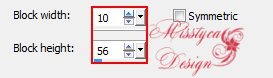
- Effects - Distortion effects - Wave

- Selections - Invert
- Effects - 3D effects - Drop Shadow 10 / 10 / 50 / 5

- Szüntesd meg a kijelölést

13.
- Add Borders - 2 px -

- Add Borders - 20 px -

- Add Borders - 1 px -

- Add Borders - 30 px -


14.
- Selections - Load/Save Selection - Load Selection from Disc - Keresd a "maxou 515" beállítást
- Promote Selection to Layer
- Effects - 3D effects - Cutout

- Select None

15.
- Duplázd meg a réteget
- Mirrorral tükrözd meg
- Effects - Distortion effects - Wave - Előző beállítás
- Mirrorral tükrözd meg
- Merge Down vond össze a rétegeket
- A Blend Mode-t állítsd át Screen-re
- Effects - Texture effects - Weave

- Plugins - Simple - Top Left Mirror

16.
- Nyisd meg a "calguispapillon07032012" képet és Paste as New Layerként másold a képedre
- Vedd le a képméretet 70%-ra, a Resize all Layer NE legyen bejelölve
- Helyezd el a képen, lásd a kész képet

17.
- Nyisd meg az "SvB Rode Pumps mit Gerbra" képet és Paste as New Layerként másold a képedre
- Vedd le a képméretet 50%-ra, a Resize all Layer NE legyen bejelölve
- Helyezd el a képen, lásd a kész képet

18.
- Add Borders - 1 px -


- Helyezd el rajta a neved
- Mentsd el JPEG formátumban

Bízom benne, hogy sikerült elkészíteni, s jól éreztétek magatokat közben!
Nagyon szívesen venném, ha az elkészíttet leckeképet e-mail formájában elküldenéd nekem, vagy Facebook oldalamon megosztanád, hogy itt oldalamon meg tudnám osztani!
Ide kattintva írhatsz nekem levelet!

Köszönöm Noncsi
Köszönöm Cicka
Köszönöm Szelike
Köszönöm Piroska
Köszönöm Marcsi
Köszönöm Lenke
Köszönöm Katika










 Twitter
Twitter del.icio.us
del.icio.us Facebook
Facebook Digg
Digg Technorati
Technorati Yahoo!
Yahoo! Stumbleupon
Stumbleupon Google
Google Blogmarks
Blogmarks Ask
Ask Slashdot
Slashdot













